DVD 光碟易碎且難以保存。為此,有必要複製DVD以進行備份以防止其損壞。因此,對於DVD收藏者來說,DVD複製軟體是不可或缺的。
在網路上提供的眾多選項中,今天我們選擇排名最高的一個, VideoByte DVD 複製。經過幾週的嘗試,我們確認它是一個真正可靠的 DVD 複製程式。這篇評論將引導您了解有關該計劃的所有詳細資訊。請關注並閱讀,深入了解VideoByte DVD Copy!
我們的判決
在深入了解更詳細的資訊之前,讓我們先總結一下 VideoByte DVD Copy 的整體評論。請檢查。
| 最適合: 希望以專業、無損且輕鬆的方式處理 DVD 克隆的用戶 | |
優點:
|
缺點:
|
VideoByte DVD 複製概述
VideoByte DVD Copy 適用於 Windows 和 Mac 用戶,採用先進的 DVD 複製技術開發,可協助您將實體 DVD 備份為光碟、ISO 映像或 VIDEO_TS 資料夾,以防止光碟損壞和其他突發問題。該程式功能強大,可保留無損品質和完整的章節、字幕、音軌,保證DVD輸出處於原始狀態。
不用擔心不相容,因為VideoByte DVD Copy絕對可以支援所有類型的DVD,包括DVD區域碼保護的DVD。該程式可以繞過它們並一次性為您複製媒體。
VideoByte DVD複製的主要特點
接下來請跟隨我來了解該程式受歡迎的所有主要功能。
複製、解密並燒錄所有類型的 DVD
VideoByte DVD Copy 出色的兼容性使該程式可以很好地複製不同輸出狀態的自製和加密 DVD 光碟。這 DVD備份 不僅可以幫助您將 DVD 複製到 DVD,還可以 將 DVD 轉換為 ISO 映像 或需要的VIDEO_TS資料夾。
相反,當您獲得一些 DVD 影片或資料夾時,該程式還可以幫助您將它們再次刻錄到 DVD 光碟上。您可以在不同情況下使用該程式輕鬆備份 DVD!
1:1 原始品質,保留完整訊息
當然,您一定不希望看到您的 DVD 輸出品質很差。不用擔心! VideoByte DVD Copy採用了最先進的DVD處理技術,可確保翻錄條件以1:1的比例保留,而不會造成任何品質損失。它可以在不犧牲品質的情況下實現真正的DVD備份。
儘管具有 DVD 質量,該程式還將智慧地為您檢測光碟及其包含的章節、字幕和音軌的所有資訊。您可以靈活選擇您需要的內容,並在首選項中與主要來源一起複製。
應用Taligent壓縮方法
有些人可能會擔心 DVD 的大小,因為 DVD 影片總是長達數小時且品質很高,這會佔用很大一部分儲存空間!幸運的是,VideoByte DVD Copy 還可以將DVD-9 壓縮到DVD-5 或將DVD-5 複製到DVD-9,並在大小和輸出品質上取得良好的平衡,為您節省空間,但不會犧牲DVD 品質。
加快影印速度
為了節省您的時間,VideoByte DVD Copy還採用了多種加速方法來降低CPU消耗並提高DVD寫入速度,以確保更快的複製過程並為您節省時間。即使對於那些長達數小時的 DVD 視頻,您也可以在短短幾分鐘內完成 DVD 克隆過程!
如何使用 VideoByte DVD Copy 複製 DVD
現在,也請您再花一分鐘時間來掌握VideoByte DVD Copy的操作指南,了解它如何為您複製DVD。
步驟1.準備光碟和硬碟
根據您想要將 DVD 複製到的目標格式,您需要在開始之前準備不同的項目。
- 對於光碟到光碟的複製,您需要準備一張額外的空白光碟和兩個硬碟,以便將它們都插入到電腦中。
- 但要將 DVD 以 ISO 映像格式或 VIDEO_TS 資料夾複製到計算機,只需要一個硬碟。
步驟 2. 載入來源光碟
準備完畢後,請插入DVD光碟並開啟VideoByte DVD Copy。去 文件>>選擇 將其載入到程式中的來源。
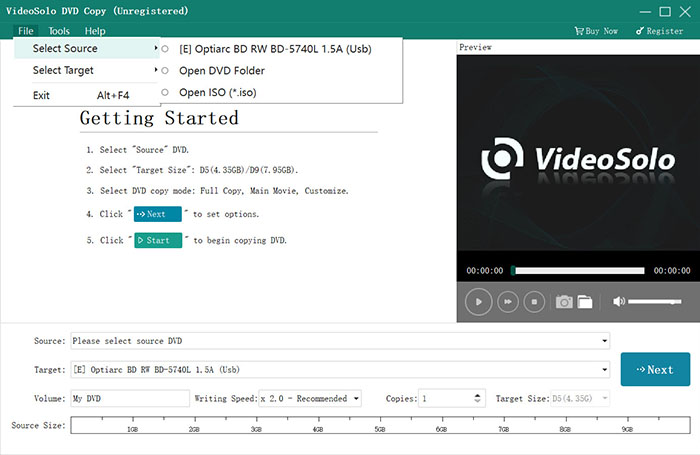
步驟 3. 新增目標並選擇複製模式
載入光碟內容後,您可以選擇 文件>>目標 以確定輸出位置。在此畫面上,您還可以從 3 個選項中選擇影印模式,包括 完整副本、主電影和自訂.
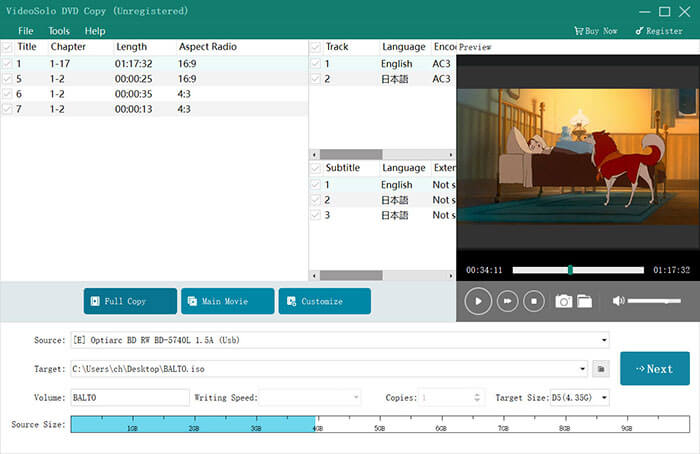
步驟 4. 設定輸出選項
接下來,請繼續在首選項中自訂更多複製選項,例如「跳過選單」、「刪除多角度」等。
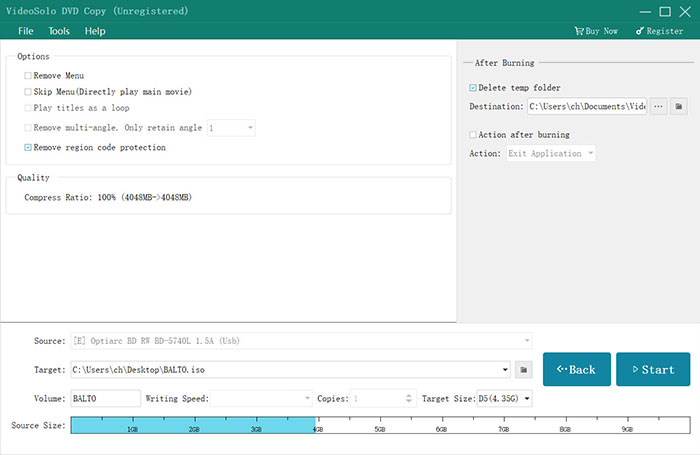
步驟 5. 複製 DVD
最後,完成上述所有步驟並完成設定後,按一下 開始 按鈕立即進行 DVD 複製。
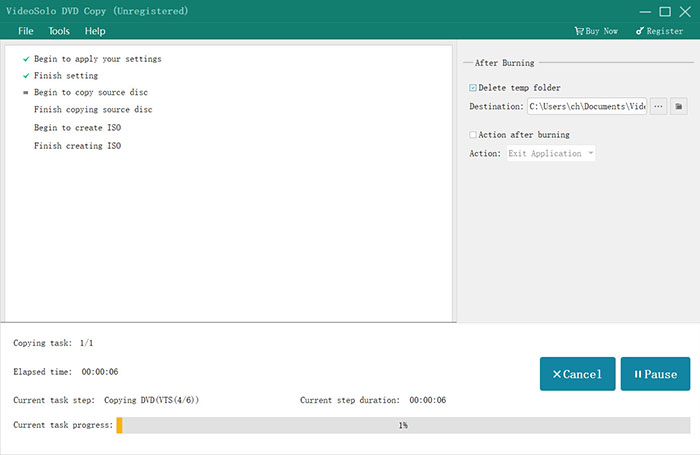
最後的話
綜上所述,無論從DVD拷貝效能、輸出品質或拷貝速度來看,VideoByte DVD Copy都名列前茅,堪稱DVD拷貝機中的佼佼者之一。 最好的免費 DVD 複製軟體 在市場上。這也是該程式被評為 2024 年最佳 DVD 複製軟體的原因。



